 |
LAN-Internet-Anbindung mit ISDN-RouterPreiswerte Router bieten die Möglichkeit, alle Rechner in einem lokalen Netzwerk mit dem Internet zu verbinden, ohne daß einer von ihnen mit Modem oder ISDN-Karte ausgestattet werden müßte. Denn die Schnittstelle zum Telefonnetz stellt der Router zur Verfügung. In dieser Funktion nimmt er alle Datenpakete aus dem lokalen Netz an, die nicht an einen Rechner in diesemNetz gerichtet sind. Besteht noch keine Verbindung, wählt der Router den Provider an, übergibt automatisch Benutzername und Paßwort und reicht nach der erfolgreichen Aktivierung der Verbindung das Datenpaket zum Transport an den Provider weiter, von wo es ins Internet gelangt.Der Verbindungsaufbau eines Routers muß nicht zwangsweise auf einenbestimmten Service-Provider oder ein einziges Anschlußnetz beschränkt werden. Die Entscheidung, wer anzuwählen ist, kann der Router auch fallweiseanhand der Zieladresse treffen. Entscheidend ist hierbei die "Routing-Tabelle".Darin ist vermerkt, für welche Gruppen von Netzwerken welcher Weg nach außen gesucht werden soll. Zur Erinnerung: Jeder Rechner, der mit dem Internet verbunden ist, braucht bekanntermaßen eine IP-Adresse. Es wurden jedoch bestimmte private Adressbereiche lokale Netze vorgesehen, die nur innerhalb dieses Netzes Gültigkeit haben und damit auch beliebig oft verwendet werden dürfen. Im Internet tauchen dieseAdressen nicht auf. Ein Computer in einem lokalen Netz hat also beispielsweisedie IP-Adresse 10.0.0.5 und ist innerhalb des LANs so eindeutig identifizierbar.Dieselbe Adresse gibt es aber in zigtausend anderen LANs auch. Baut ein PC perModem oder ISDN eine Verbindung zum Internet auf, so bekommt er in der Regel vom Einwahlsystem des Providers eine öffentliche IP-Adresse zugewiesen, die er nur für die Kommunikation im Internet nutzt, während er im LAN gleichzeitig
seine private Adresse behält.
Dient ein Router (als eigenes Gerät oder ein PC als Gateway) für mehrere Rechner
im LAN gibt es ein Problem: Für das Internet ist der Router mit seiner
öffentlichen Adresse der Absender und das Ziel aus dem Netz gesendeter
Datenpakete; eine Kommunikation eines Rechners im Internet direkt mit einem
hinter dem Router stehenden Client ist zunächst nicht möglich.
Denn gegenüber dem Internet existiert nun für mehrere Computer
immer noch nur eine einzige Adresse. Fordert einer der PCs beispielsweise
bei einem Web-Server eine Seite an, weiß der Router beim Eintreffen
der Antwort nicht, welcher Station er diesen Datenstrom zuteilen soll.
Die Lösung dafür liegt in den Port-Adressen. Jedes IP-Paket
trägt nicht nur die IP-Adressen vom Absender und Empfänger,
sondern auch noch die Port-Adresse für beide Kommunikations-Partner.
Der Ziel-Port hat dabei die Aufgabe, dem Server mitzuteilen, welchen
Dienst der Absender damit ansprechen will.
Der Quell-Port gibt beispielsweise ein Unterscheidungsmerkmal, wenn
zwei Browser-Fenster mit demselben Web-Server offen sind, damit die Antwort
beim richtigen Fenster ankommt. Dazu holt sich eine Internet-Anwendung bei
jedem Verbindungsaufbau vom TCP/IP-System des Computers eine noch nicht
in Benutzung stehende Port-Adresse, die der Gegenstelle mitgeteilt wird.
Die Portnummer des Absenders kann der Router zur Unterscheidung der
verschiedenen Datenpakete von den einzelnen Stationen im lokalen Netz nutzen.
Surfen also im Extremfall zwei Stationen im Netz denselben Web-Server
an, so erscheint es für den Server, als hätte ein Computer zwei
getrennte Verbindungen offen. Kommt dann vom Server ein Datenpaket aus
dem Internet zurück, kann der Router anhand der Ziel-Portnummer
erkennen, für welchen der lokalen Rechner dieses Paket
bestimmt ist, und teilt die Datenpakete über die interne IP-Adresse
den richtigen Stationen zu. Es muß also
eine Form der Übersetzung von IP-Adressen auf dem Router stattfinden.
Und die gibt es auch in drei Ausprägungen:
- NAT (Network Address Translation),
- PAT (Port Address Translation) und
- IP-Masquerading.
Obwohl diese drei Techniken sich ein wenig voneinander unterscheiden, wird
in der Regel immer nur von NAT gesprochen, auch wenn etwa IP-Masquerading
gemeint ist. NAT bietet:
- hohe Sicherheit vor Angriffen jeder Art aus dem Netz.
Die echten Rechneradressen im LAN werden durch die Übersetzung verschleiert,
Angriffsziel kann nur der Router sein. Ähnlich funktioniert eine Firewall.
- Transparenz
Im Wesentlichen funktioniert fast jede Art von Internet-Software auf den
Clients ohne spezielle Konfiguration.
- Nicht funktionieren
Internet-Anwendungen, bei denen eine Verbindung zum Client von außen her
aufgebaut werden muß, z. B. der Betrieb eines Servers. Dazu bedarf
es spezieller Erweiterungen.
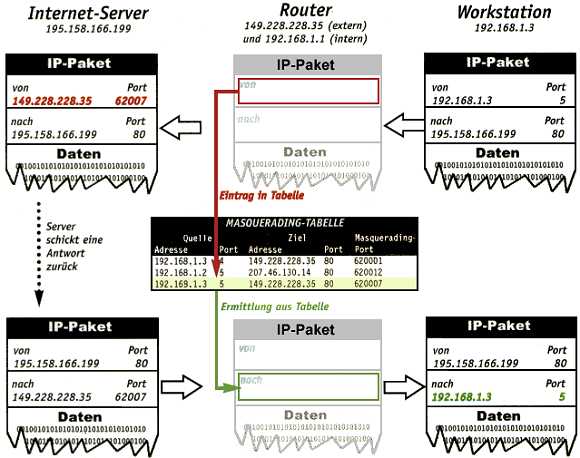
Internetverbindungsfreigabe
Der preiswerteste Weg, ein ein ganzes LAN ins Internet zu bringen, is tbereits
in den neueren Windows-Versionen (98SE, ME, 2000) enthalten: die
Internetverbindungsfreigabe (Internet Connection Sharing, ICS). Dabei handelt
es sich um ein Modul, das sich vornehmlich um das IP-Masquerading kümmert, also um
die Umsetzung interner LAN-IP-Adressen auf eine öffentliche, die vom Provider
zugewiesen wurde. Voraussetzung ist, daß bereits ein DFÜ-Netzwerkeintrag mit
einer Internet-Verbindung existiert. Dabei spielt es keine Rolle, ob diese
Verbindung per Modem, ISDN oder ADSL (respektive T-DSL) erfolgt.
- Installieren Sie das Windows-ICS-Modul von der Windows-CD.
Wählen Sie Systemsteuerung/Software/Windows-Setup/Internetprogramme.
Aktivieren Sie hier den ersten Eintrag, Internetverbindungsfreigabe.
Bestätigen Sie zweimal mit OK - die benötigten Dateien werden kopiert.
- Der Internetverbindungsfreigabe-Assistent startet
Selektieren Sie jetzt, immer gefolgt von einem Klick auf Weiter, nacheinander
die Verbindungsart, das Device (DFÜ-Adapter), den DFÜ-Netzwerk-Eintrag und die
Netzwerkkarte, die mit dem LAN verbunden ist. Vorsicht bei einer T-DSL-Verbindung.
Hier wählen Sie aus beiden installierten Netzwerkkarten nicht die zum T-DSL-Modem,
sondern die LAN-Karte.
- Die automatische Einwahl in das Internet konfigurieren
Wählen Sie Systemsteuerung/Internet-Einstellungen. Unter Verbindungen
aktivieren Sie Immer Standardverbindung wählen. Markieren Sie den
entsprechenden DFÜ-Netzwerk-Eintrag in der Liste und klicken Sie auf
Einstellungen.
Die Anmeldedaten werden angezeigt. Wählen Sie hier Erweitert und stellen
Sie die Zahl der Wahlwiederholungen und eine automatische Trennung der Verbindung
nach einem bestimmten Timeout nach Ihren Vorstellungen ein.
- Internet-Einstellungen: Freigabe
Hier muß Internetverbindungsfreigabe aktivieren aktiv sein. Je nachdem, welche
Optionen Sie geändert haben, verlangt Windows nach dem üblichen Neustart.
Die IP-Adresse des nun entstandenen Gateway-Rechners wird unabhängig von den
vorherigen Einstellungen auf 10.0.0.1 gesetzt.
Nun werden die DFÜ-Clients eingerichtet:
- Passen Sie die IP-Adressen der
Client-Rechner im Netz entsprechend an (Systemsteuerung/Netzwerk/TCP/IP ->
[Name der Netzwerkkarte]/Eigenschaften/IP-Adresse Setzen Sie dort als Adresse
"10.0.0.x" ein, wobei x größer als 1 sein muß. Die Subnetz-Maske ist immer
"255.255.255.0").
- Wählen Sie Systemsteuerung/Netzwerk und markieren Sie den
Eintrag TCP/IP -> [Name der Netzwerkkarte].
Klicken Sie dann auf Eigenschaften.
- Auf dem Reiter Gateway tragen Sie die Adresse des Gateway-PCs
ein, also 10.0.0.1, und wählen Sie dann Hinzufügen.
- Wiederholen Sie die Eingabe auf dem Reiter DNS-Konfiguration,
wo Sie zuerst DNS aktivieren auswählen. Unter Host tragen Sie
noch den Namen des lokalen PCs ein.
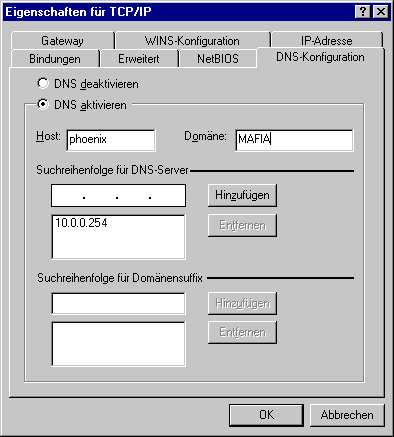
- Bestätigen Sie mit OK, und erlauben Sie Windows einen Neustart.
Wenn Sie mit fest vergebenen IP-Adressen, lohnt sich eine weitere AKtion. Legen Sie
per Editor (Notepad, nicht Word) eine Textdatei an, in der Sie die Namen und
IP-Adressen aller Rechner im Netz nach folgenden Schema (Rechnername IP-Adresse)
auflisten:
bigboss 10.0.0.1
sully 10.0.0.2
mike 10.0.0.3
...
Diese Datei speichern Sie unter dem Namen C:\WINDOWS\HOSTS ab. Kopieren Sie
jetzt diese Datei in das Windows-Verzeichnis aller PCs im Netz; sie verhindert, daß bei
einer lokalen Anfrage an einen Rechner im LAN der DNS-Server bemüht wird,
was unnötige Internet-Verbindungen zur Folge haben könnte.
Hardware-Router
Die eleganteste Lösung zur Anbindung kleinerer LANs ist der Einsatz eines
Hardware-Routers. ALs Beispiel wird hierdas Lancom-Modell von Elsa verwendet.
Ein Hardware-Router ist ein kleiner Rechner im Format eines größeren Modems
mit Netzwerkanschluss und eingebauter Einwähl-Schnittstelle zum Internet.
Bei ISDN-Routern entspricht Letztere einer internen ISDN-Karte, bei ADSL-Routern
einem Ethernet-Port zum vorhandenen ADSL-Modem. In der Funktionsweise
entspricht ein ISDN-Router also etwa einem PC mit Netzwerkanschluss, ISDN-Karte,
Gateway- und Firewall-Software. Die Vorteile sind klar - kompakte Abmessungen,
im Vergleich zum PC geringer Stromverbrauch und keinerlei Lärmentwicklung.
Der Router wird als Komponente ins Netzwerk eingefügt - normalerweise per
Twisted-Pair-Kabel am Hub oder Switch. Das folgende Beispiel zeigt das Vorgehen beim
Lancom 1000 Office von Elsa. Die ersten Schritte sind einfach: Steckernetzteil
anschließen, ISDN-Kabel in den NTBA oder die S0-Steckdose der ISDN-Telefonanlage,
Ethernet-Kabel in einen freien Port des Netzwerk-Hubs/Switches einstecken und
einschalten. Die Konfiguration des Lancom 1000 kann per Telnet, WWW-Browser im
LAN, von außen per DFÜ-Zugriff oder per Windows-Konfigurationsprogramm erreichen.
Letzteres wird von der mitgelieferten CD auf einem beliebigen PC im LAN installiert.
Starten Sie die Konfigurationssoftware und warten Sie ein paar Sekunden, bis der
Router im Netz gefunden wurde. Per Doppelklick auf den entsprechenden Eintrag
öffnet sich der Konfigurationsdialog. Für die einzelnen Einstellungsbereiche wie
Management, TCP/IP oder Kommunikation gibt es am oberen Rand eine Auswahlliste.
In jedem Bereich existieren eigene Registerkarten.
Beim ersten Aufruf führt ein Assistent durch die wichtigsten Einstellungen.
Lediglich die IP-Adresse des Gerätes muß eingegeben werden, Sie können hier die
"10.0.0.1" verwenden wie oben; üblich ist aber die höchste Adresse eines C-Netzes,
also "10.0.0.254". Dann müssen noch der DNS-Server und gegebenenfalls der DHCP-Server
aktiviert werden. Mit aktivem DHCP können alle Rechner im Netz auf "Adresse automatisch
beziehen" eingestellt werden.
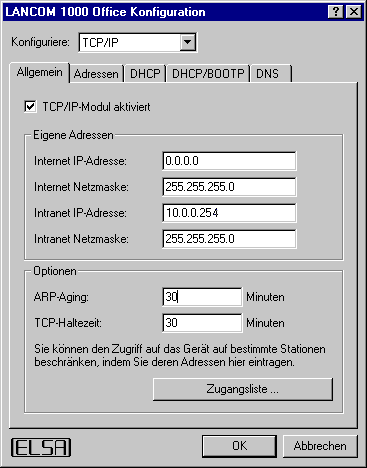
Danach sind noch die Einwahl-Einstellungen nötig
(Provider-Telefonnummer, automatisches Auflegen nach bestimmter Inaktivität).
Sie finden die zugehörigen Daten unter Kommunikation/Gegenstellen/Namensliste
Markieren Sie den entsprechenden Eintrag und klicken Sie auf Bearbeiten.
Unter Kommunikation/Protokolle/PPP-Liste tragen SIe Ihren Usernamen und
Ihr Passwort für die Einwahl beim Provider ein. Nun sollte eine automatische Verbindung
zum Provider möglich sein.
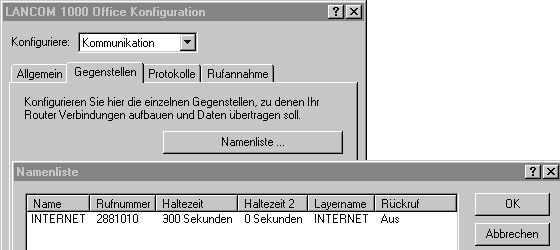
Die Konfigurationssoftware des Lancom-Routers bietet viele Einstellungen. Elsa liefert
entsprechend die tiefergehende und sehr gute technische Online-Dokumentation in einer
separaten Datei und ein umfangreiches Handbuch mit. Wichtig ist auf alle
Fälle die Zugangsbegrenzung der Konfigurationsmöglichkeiten. Vor allem der
Zugriff von außen sollte komplett gesperrt oder wenigstens mit einem Passwort
versehen werden. Wählen Sie den Bereich Management und klicken Sie auf
Security. Begrenzen Sie den Konfigurationszugriff, indem Sie unter
Von entfernten Netzen auf Nicht erlaubt umstellen. Auch ein
Konfigurations-Passwort sollten Sie setzen.
Für den Internetzugang sind auf den Clients exakt die gleichen Einstellungen
zu treffen wie bei der Internetverbindungsfreigabe von Windows 98 SE, ME oder 2000.
- Auf dem Reiter Gateway tragen Sie die Adresse des Routers ein, im Beispiel
also 10.0.0.254, und wählen Hinzufügen.
- dasselbe machen Sie ebenfalls auf dem Reiter DNS-Konfiguration, wo Sie zuerst
DNS aktivieren auswählen. Unter Host tragen Sie noch den Namen
des jeweiligen PCs ein.
Für Nutzer von ADSL bietet Elsa spezielle Ausführungen des Routers an,
entweder nur für DSL oder für DSL und ISDN. Die Konfiguration dieser Geräte
entspricht weitgehend der des vorgestellten. Der Anschluss an das
DSL-Modem erfolgt lediglich über einen zweiten Ethernet-Port, und bei der
Auswahl der Verbindung sind bereits DSL-Dienste wie T-DSL vorgegeben.
Gebührenfalle Online-Zeit
Fehlersuche tut not, wenn der Router immer wieder eine Verbindung ins Netz
aufbaut und somit Gebühren anfallen, obwohl keiner der Netzanwender explizit
eine Internet-Anwendung gestartet hat. Denn im Gegensatz zum DFÜ-Netzwerk
von Windows 95/98 kann ein Router von seiner Auslegung her nicht jedesmal nachfragen,
ob die gewünschte Verbindung auch tatsächlich aufgebaut werden soll.
Erhält er aus dem lokalen Netz IP-Datenpakete, die er glaubt, ins Internet
befördern zu müssen, dann tut er das einfach. Ein falsch konfigurierter
Router kann sich dadurch als echte Gebührenfalle entpuppen, vor allem, wenn
man ihn nicht dauernd im Auge hat und gar nicht mitbekommt, wie oft und wie
lange er online ist. Die meisten Router bieten jedoch ein einfaches Mittel
dagegen: Sie besitzen einen Gebührenzähler, für den sich ein
frei wählbares Limit an Einheiten für einen Tag oder eine Woche
einstellen läßt. Darüber hinaus geht dann nichts
mehr. Voraussetzung ist jedoch, daß am Anschluß die
Gebühren-Übermittlung aktiviert ist.
Baut der Router immer wieder scheinbar grundlos eine Verbindung ins Internet
auf, kann eine Reihe von Ursachen dafür verantwortlich sein. Relativ einfach
zu entdecken sind Mail-Programme, die jede halbe oder ganze Stunde
neue Post aus dem Postfach des Anwenders abholen und dafür online gehen.
Eine andere Quelle ist das Öffnen zuvor gespeicherter HTML-Dokumente von der
Festplatte. Wird darin auf Grafiken, Applets oder andere Elemente mit einer
absoluten URL (z. B. "https://www.netzmafia.de/gibtsnicht.gif") und nicht mit einer
relativen Dateiangabe (z. B. "bilder/gibtsnicht.gif") verwiesen,
versucht der Web-Browser sie über das Internet nachzuladen, wodurch der
Router automatisch online geht. Verhindern läßt sich das, indem man den
Browser in den Offline-Modus schaltet, was nicht nur bei allen gängigen Browsern,
sondern auch bei anderer Internet-Software möglich ist.
Schwieriger wird die Fehtersuche, wenn die unerwünschte Online-Verbindung von
Diensten oder Protokollschichten verursacht wird, die nicht so einfach ersichtlich
sind, weil sie sich nicht mit dem konkreten Start eines Programms in Verbindung
bringen lassen. Hier hilft nur eine genaue Inspektion des Datenverkehrs im lokalen
Netz auf Basis sogenannter "Traces". Sie lassen den Router alle Aktionen protokollieren.
Auf dem Bildschirm erscheinen dann Statusmeldungen, die den Empfang von IP-Paketen,
den Aufbau einer PPP-Verbindung zum Provider und alle anderen Aktionen beschreiben,
die der Router ausführt. Aus dem angegebenen Port geht dann meist auch der
Dienst hervor, der sich dahinter verbirgt.
|
|
|

